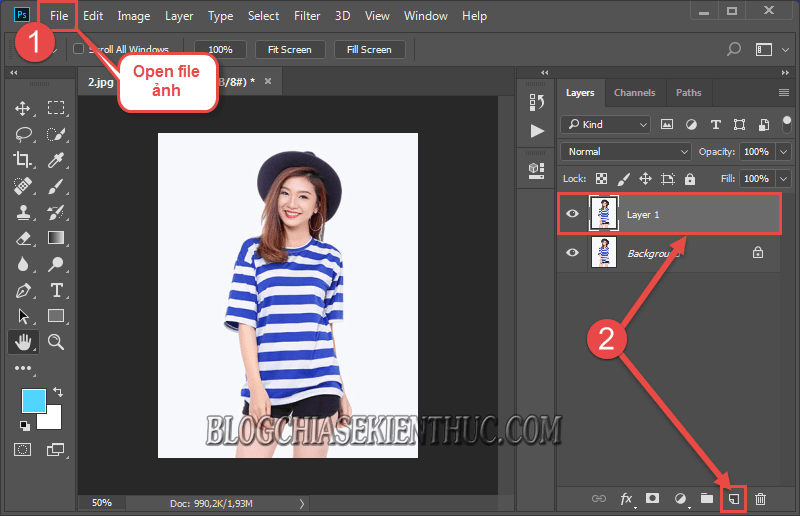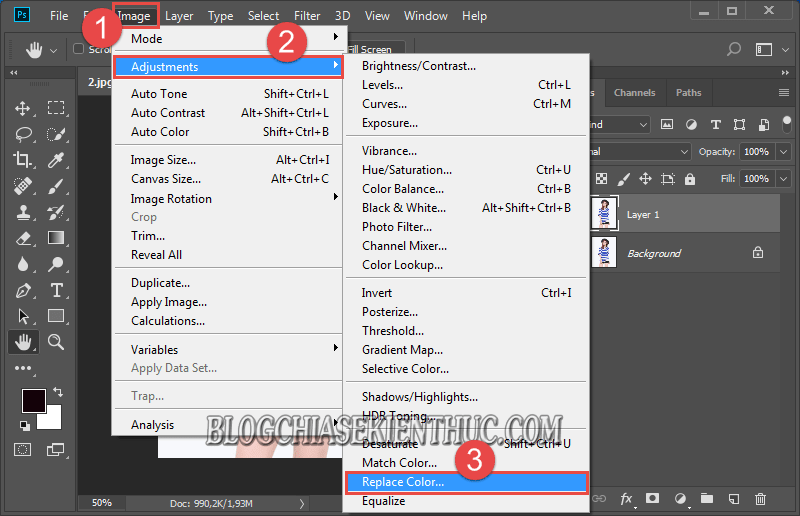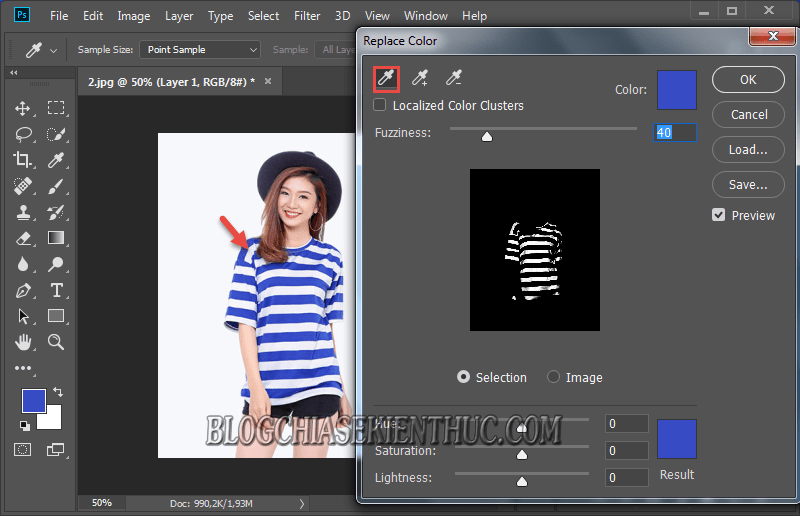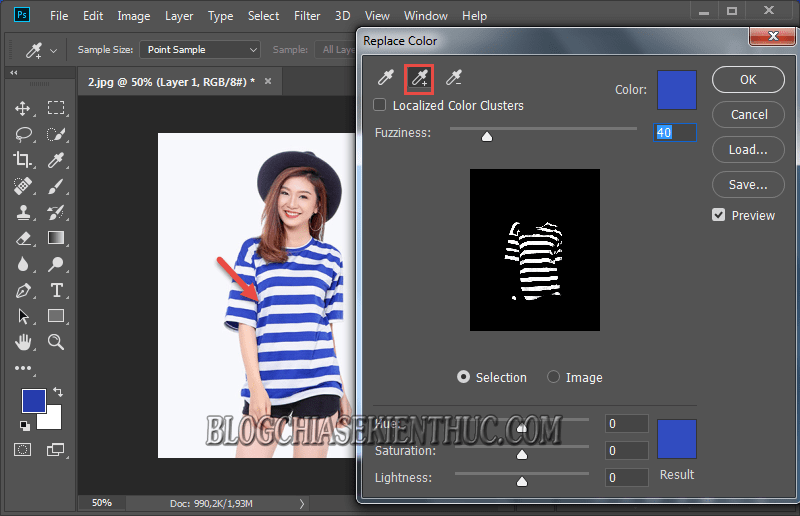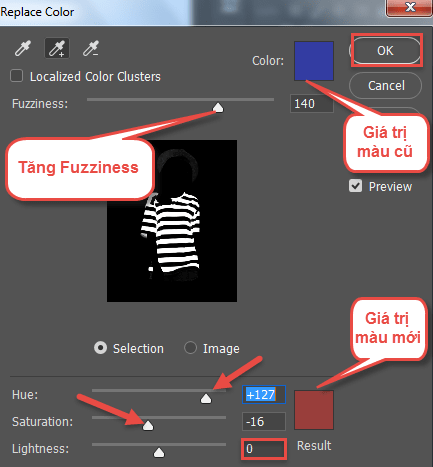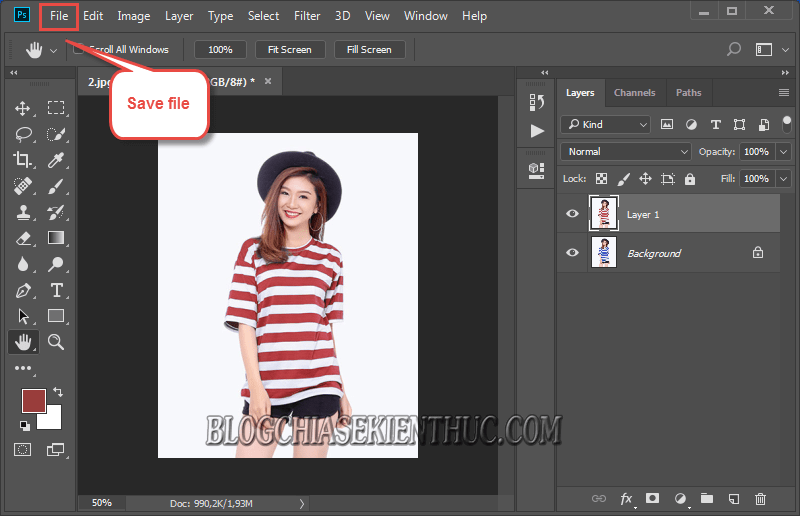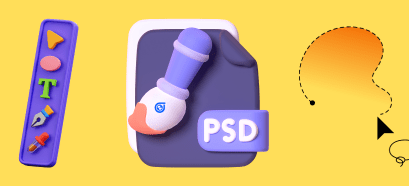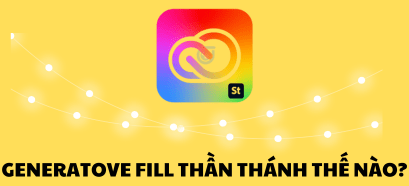Như các bạn đã biết thì Photoshop là một trong những phần mềm chỉnh sửa hình ảnh rất đa năng. Ngoài việc phục vụ cho các thiết kế đồ hoạ, nhiếp ảnh…. thì Photoshop luôn được tận dụng tối đa trong các lĩnh vực khác có liên quan tới hình ảnh, một phần là để giảm thiểu gánh nặng về nhân sự, và một phần là để tiết kiệm thời gian làm việc.
Vâng, trong bài hướng dẫn ngày hôm nay mình sẽ chia sẻ với các bạn công cụ trích màu, thay đổi màu sắc cho chủ thể bằng công cụ Replace Color có trong Photoshop, thường được áp dụng trong các lĩnh vực thiết kế sản phẩm, hoặc bán hàng Online hiện nay.
Đọc thêm:
- Cách thay đổi Gam màu, Blend màu trong Photoshop, đơn giản !
- [Tuts] Cách chuyển da màu đen thành da trắng bằng Photoshop
- [Tuts] Cách nhuộm tóc/ đổi màu tóc nhân vật bằng Photoshop
Cách trích màu, thay đổi màu sắc bằng Replace Color
+ Bước 1: Đầu tiên bạn thêm hình ảnh cần xử lý vào ứng dụng Photoshop => rồi kéo thả Layer Background vào biểu tượng Create a new layer. Hoặc bạn có thể nhấn tổ hợp phím Ctrl + J để tạo thêm một Layer.
Mình vừa mở dịch vụ nâng cấp tài khoản Adobe Creative Cloud All Apps giá rẻ để anh enh dễ dàng tiếp cận hơn.
Link sản phẩm, bạn có thể xem chi tiết hơn: Tại đây <bộ ứng dụng của Adobe>!
+ Bước 2: Sau đó bạn click vào Menu Image => chọn Adjustments => chọn tiếp Replace Color.
+ Bước 3: Tại hộp thoại Replace Color bạn click chọn công cụ Eyedropper Tool => và click vào vùng màu sắc bạn muốn thay đổi.
+ Bước 4: Sau đó click vào nút Add to Sample thêm các vùng chuyển của màu sắc để tạo vùng chọn chính xác hơn.
+ Bước 5: Sau khi tạo vùng chọn thành công. Bạn rê thanh trượt tại Hue, và Saturation để pha màu, và tăng Fuzziness để hủy vết lem trên hình.
Sau đó nhấn OK để thiết lập giá trị màu mới cho sản phẩm.
Để được kết quả sản phẩm mới như hình bên dưới. Bạn có thể thấy màu áo của nhân vật đã được thay đổi thành công rồi đấy ^^
Lưu ý: Việc dùng Replace Color để thay đổi màu sắc trên Photoshop chỉ áp dụng được với các màu đa sắc, còn màu trắng và đen thì không thay đổi được nha.
Lời kết
Okay vậy là xong. Mình vừa hướng dẫn rất chi tiết cho các bạn cách thay đổi màu sắc trên Photoshop bằng công cụ Replace Color để phục vụ cho các công việc chỉnh sửa hình ảnh đồ hoạ, hay thay đổi màu sắc sản phẩm trong thiết kế và bán hàng Online được thuận tiện hơn rồi nhé, giảm thiểu bớt nhân lực tạo mẫu và thời gian của bạn.
Đến đây thì bài viết hướng dẫn cách đổi màu áo trong Photoshop bằng công cụ Replace Color của mình cũng xin được tạm dừng. Hi vọng với mẹo nhỏ trong Photoshop ngày hôm nay của mình sẽ hữu ích với các bạn.
Chúc các bạn thành công !
CTV: Lương Trung – Blogchiasekienthuc.com
 Blog Chia Sẻ Kiến Thức Máy tính – Công nghệ & Cuộc sống
Blog Chia Sẻ Kiến Thức Máy tính – Công nghệ & Cuộc sống